win10系统下打开网页总是提示脱机工作如何解决
最近有win10系统用户到本站反映说遇到这样一个情况,就是每次打开网页的时候,总是会提示脱机工作,遇到这样的问题该怎么办呢,本文就给大家讲解一下win10系统下打开网页总是提示脱机工作的具体解决方法吧。
1、打开IE浏览器,点击打开右上角工具(齿轮状),然后点击Internet选项;
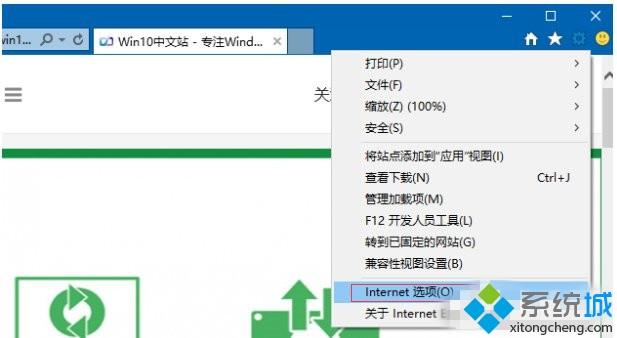
2、切换至“连接”选项卡,点击“设置”按钮;
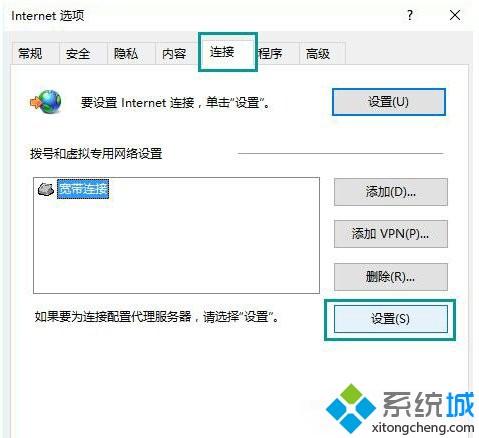
3、取消勾选“自动检测设置”,点击确定;
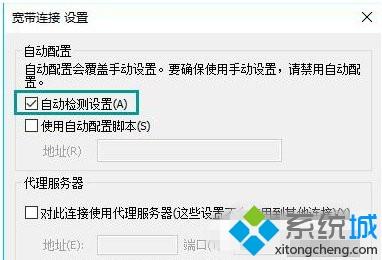
4、接着点击连接选项卡下面的“局域网设置”,勾选“自动检测设置”,点击确定;
5、设置完成后,重启IE即可。
上述给大家介绍的就是关于win10系统下打开网页总是提示脱机工作如何解决的详细内容,有遇到一样情况的用户们可以采取上面的方法步骤来进行解决吧。
我告诉你msdn版权声明:以上内容作者已申请原创保护,未经允许不得转载,侵权必究!授权事宜、对本内容有异议或投诉,敬请联系网站管理员,我们将尽快回复您,谢谢合作!










